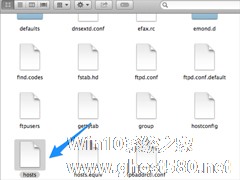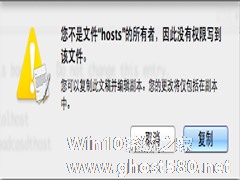-
Mac电脑的hosts文件在哪?
- 时间:2024-12-22 10:42:33
谈起hosts文件大家都不会感到陌生,因为有时候我们需要登录公司后台就需要到hosts里面添加内容了,可是还有不少用户不清楚hosts文件在哪?为此小编赶紧整理了以下内容来帮助大家找到Mac电脑的hosts文件,大家赶紧看看吧!
方法/步骤:
1、请先打开Mac系统中的Finder应用,如图所示:
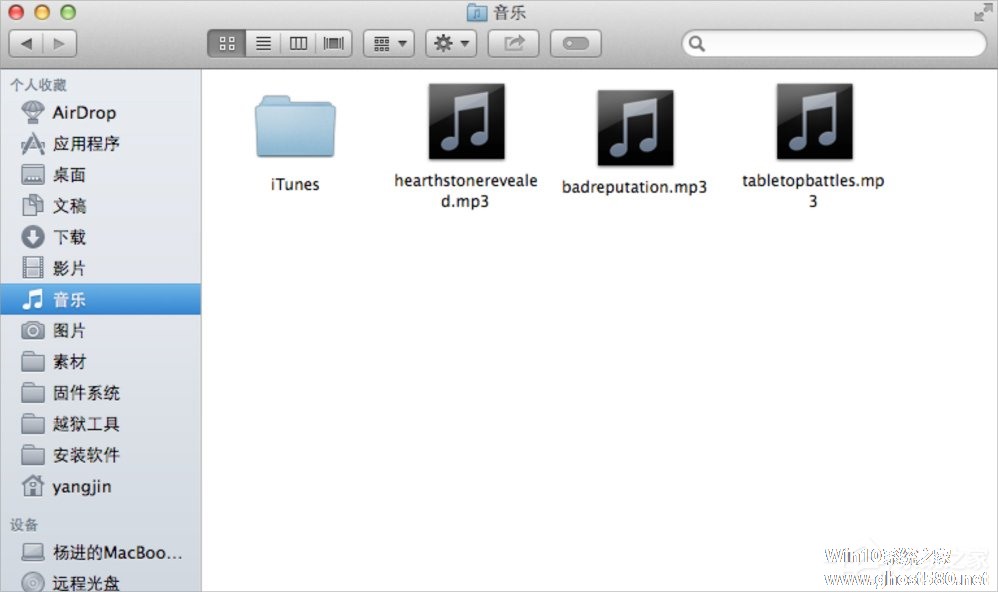
2、接下来请按快捷键组合Shift+Command+G三个组合按键,并输入hosts文件的所在路径/etc/hosts ,如图所示:
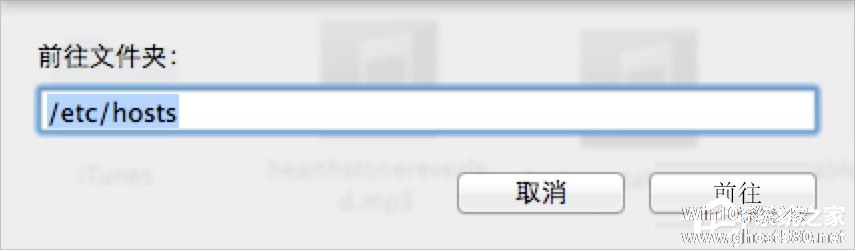
3、随后即可在Finder窗口中看到hosts文件了,如图所示:
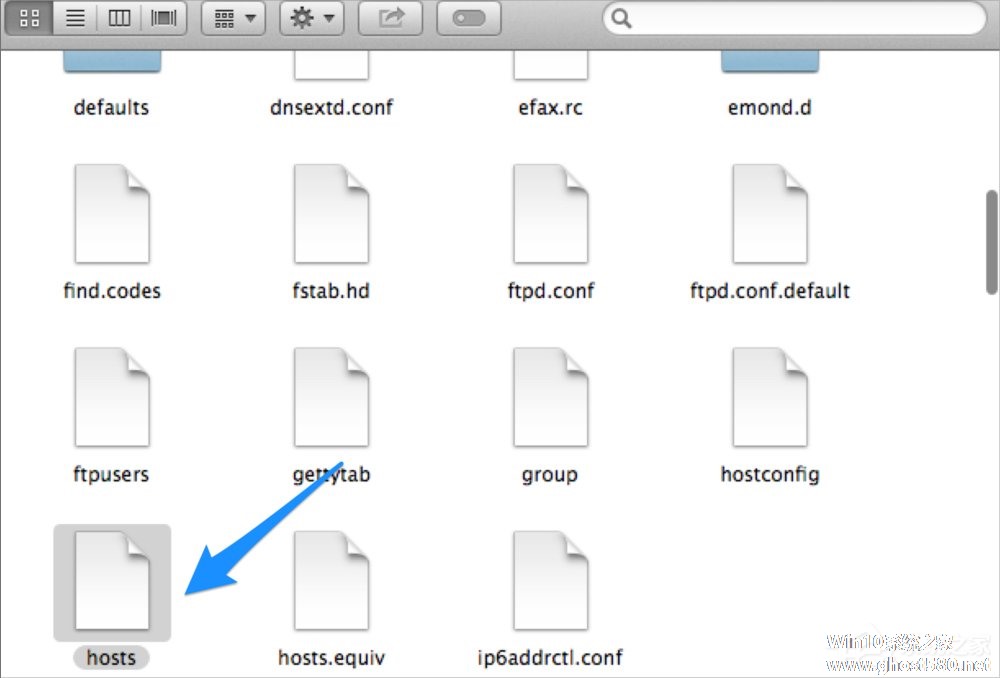
4、双击鼠标即可打开并显示该文件的详细内容了,如图所示:
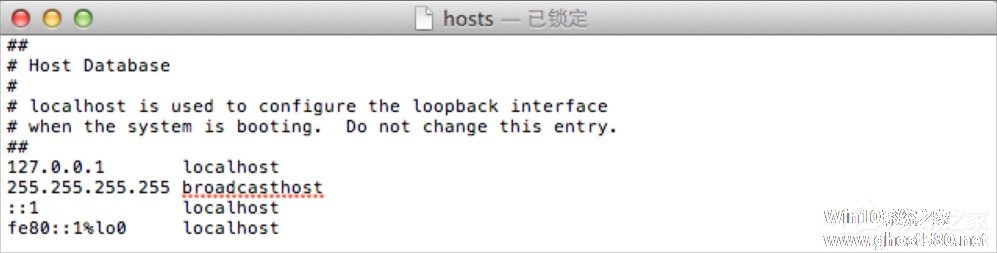
以上就是Mac电脑的hosts文件的位置了,我们只需要打开Finder应用,之后按下Shift+Command+G组合键,最后输入/etc/hosts回车即可找到hosts文件。
相关文章
-
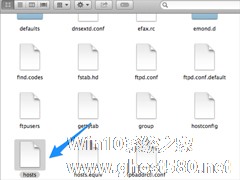
谈起hosts文件大家都不会感到陌生,因为有时候我们需要登录公司后台就需要到hosts里面添加内容了,可是还有不少用户不清楚hosts文件在哪?为此小编赶紧整理了以下内容来帮助大家找到Mac电脑的hosts文件,大家赶紧看看吧!
方法/步骤:
1、请先打开Mac系统中的Finder应用,如图所示:
2、接下来请按快捷键组合Shift+Command... -
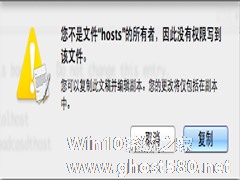
Hosts文件在一些时候是需要修改才能让用户更好的进行操作,不过对于一些新手用户来说,修改Hosts文件并不是一件简单的事。他们发现只要编辑Hosts文件就出现”你不是文件hosts的所有者,因此没有权限写到该文件”的提示。那么该如何解决这个问题呢?
1、通过VI编辑器修改
打开终端(应用程序——实用工具),运行:
复制代码
代码如下:... -
 现在使用苹果电脑的用户也是非常多的,而在苹果电脑中是自带的录屏功能,不过这也导致有不少用户在使用过后经常找不到录屏的文件,那么下面就由小编来为大家介绍一下MAC录屏的文件位置和更改存储位置的方法,有需要的用...
现在使用苹果电脑的用户也是非常多的,而在苹果电脑中是自带的录屏功能,不过这也导致有不少用户在使用过后经常找不到录屏的文件,那么下面就由小编来为大家介绍一下MAC录屏的文件位置和更改存储位置的方法,有需要的用... -

苹果用户们有个很尴尬的地方,在于他们经常会因为搞错接口而买错设备,原因就在于Mac Pro的USB口旁边还有一个更小的,但是外观却极其相似的接口,一些新手用户和比较粗心的用户,便因此常常搞错接口。那么这两个接口该如何进行分辨呢?
- 苹果教程
-
-
操作系统排行榜
更多>> -
- Ghost Win8.1 64位 老机精简专业版 V2023.02
- 【老机专用】Ghost Win8 32位 免费精简版 V2022.01
- 【致敬经典】Ghost Windows8 64位 免激活正式版 V2021.08
- 微软Windows8.1 32位专业版免激活 V2023.05
- Windows11 22H2 (22621.1778) X64 游戏美化版 V2023.06
- Windows11 22H2 (22621.1778) X64 专业精简版 V2023.06
- 笔记本专用 Ghost Win10 64位 专业激活版(适用各种品牌) V2022.08
- GHOST WIN8 X86 稳定专业版(免激活)V2022.07
- Windows8.1 64位 免费激活镜像文件 V2022.07
- Windows 8.1 64位 极速纯净版系统 V2022
-
苹果教程排行榜
更多>>
- 热门标签
-